Vous êtes-vous déjà demandé combien de temps vous perdez à fouiller dans vos dossiers pour retrouver un fichier crucial ou à ouvrir des applications que vous utilisez tous les jours ? Imaginez avoir à portée de main tous vos éléments essentiels, accessibles d’un simple clic sur votre bureau. Grâce à ce guide, vous découvrirez des méthodes simples et efficaces pour créer des raccourcis qui transformeront votre expérience utilisateur sur Mac. Prêt à optimiser votre espace de travail et à gagner en productivité ? Plongeons ensemble dans l’univers fascinant des raccourcis Mac !
Accélérez votre productivité en créant des raccourcis sur votre bureau Mac pour accéder facilement à vos fichiers, dossiers, applications et sites web préférés. Grâce à des méthodes simples et efficaces, transformez votre espace de travail en un environnement plus organisé et intuitif. Suivez notre guide pour découvrir comment personnaliser votre expérience Mac, boostant ainsi votre efficacité au quotidien !
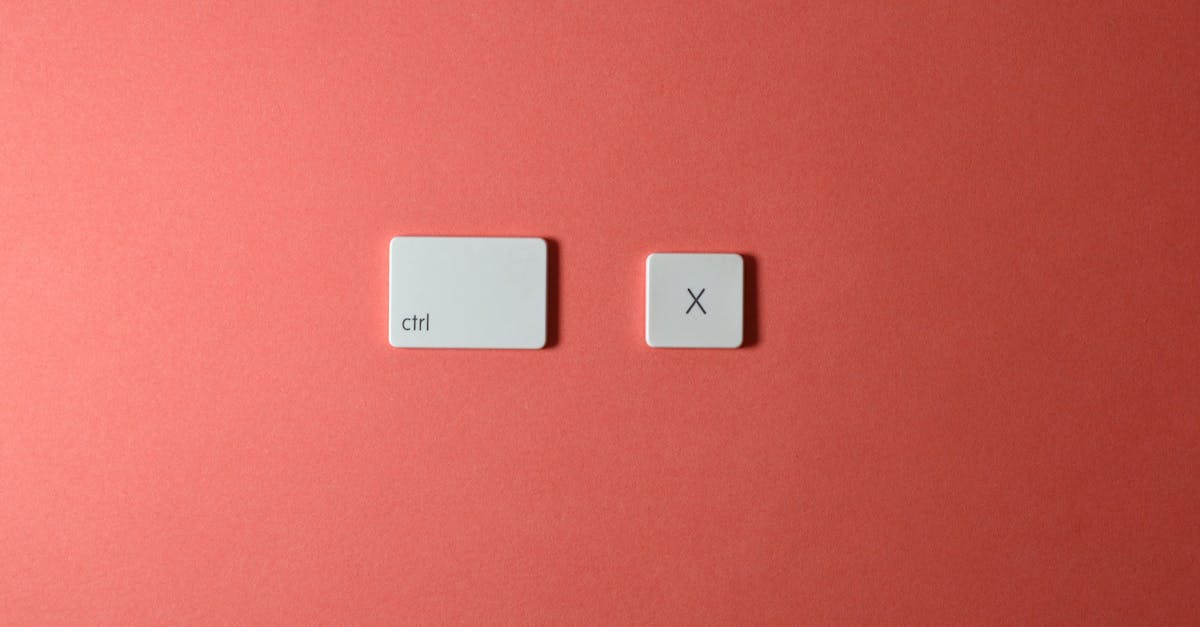
Établir des raccourcis vers fichiers, dossiers, applications et sites web sur le bureau de votre Mac
Les utilisateurs de Mac recherchent souvent des méthodes pour optimiser leur espace de travail et accélérer l’accès à leurs fichiers et applications. Un excellent moyen d’y parvenir est de créer des raccourcis vers les éléments les plus utilisés sur votre bureau. Cela permet d’éviter les longues navigations à travers Finder et de mieux organiser vos ressources numériques.
Pourquoi créer des raccourcis ?
Les raccourcis sont de véritables outils de productivité. En accédant rapidement à vos fichiers, dossiers, applications et sites web préférés, vous pouvez réduire le temps consacré à la recherche d’éléments indispensables pour votre travail quotidien. Les raccourcis permettent également de maintenir un bureau épuré et organisé, ce qui aide à réduire le stress lié à un environnement encombré.
Les différents types de raccourcis à créer
Il existe plusieurs types de raccourcis que vous pouvez établir sur votre bureau Mac. Voici un tableau récapitulatif des options disponibles :
| Options de raccourcis | Éléments applicables |
|---|---|
| Alias via le clic droit | Fichiers, dossiers, applications |
| Glisser-déposer | Applications, sites web |
| Utiliser les préférences de Finder | Lecteurs externes |
| Raccourcis clavier | Fichiers, dossiers, applications |
Créer des raccourcis pour les fichiers et dossiers
La création de raccourcis pour vos fichiers et dossiers peut véritablement transformer votre expérience sur Mac. Plutôt que de fouiller à travers des répertoires compliqués, vos ressources seront facilement accessibles.
Méthode de création d’alias
Une manière simple de créer un raccourci est d’utiliser l’option “Créer un Alias” à partir du menu contextuel. Cela vous permettra de garder l’élément original à sa place.
Voici comment procéder :
- Ouvrez Finder et localisez le fichier ou dossier souhaité.
- Cliquez avec le bouton droit de la souris dessus et sélectionnez l’option “Créer un Alias”.
- Cela crée un alias au même emplacement avec le suffixe “.alias”.
- Faites glisser cet alias sur votre bureau.
Utiliser la méthode glisser-déposer
Une autre méthode efficace consiste à utiliser le glisser-déposer avec des touches de raccourci. Maintenez Commande + Option et faites glisser l’élément vers votre bureau. Cela créera instantanément un alias.
Établir des raccourcis pour les applications
Les applications que vous utilisez fréquemment méritent également d’avoir leur emplacement dédié sur le bureau ! Cela peut être fait facilement grâce aux méthodes ci-dessus.
Glisser-déposer d’applications
Pour créer un raccourci vers une application, il vous suffit de suivre ces étapes :
- Ouvrez Finder et naviguez jusqu’au dossier Applications.
- Trouvez l’application désirée.
- Faites glisser l’application directement sur votre bureau.
Ajouter des raccourcis vers des sites web
Naviguer sur le web fait partie intégrante de notre quotidien. Alors pourquoi ne pas avoir vos sites préférés à portée de main ?
Création de raccourcis vers des sites web
Voici comment créer des raccourcis pour vos sites web préférés :
- Ouvrez le navigateur et accédez au site souhaité.
- Sélectionnez l’URL dans la barre d’adresse.
- Faites glisser cette URL directement sur votre bureau.
Conseils supplémentaires pour organiser votre bureau
Une fois que vous avez créé vos raccourcis, il est utile d’adopter quelques bonnes pratiques pour optimiser encore plus votre bureau :
Regroupez vos raccourcis par catégorie
Creez des dossiers sur votre bureau pour regrouper vos raccourcis par thème (Documents, Applications, Sites web) afin de faciliter la navigation.
Utilisez des icônes personnalisées
Transformez vos raccourcis en leur ajoutant des icônes personnalisées, ce qui peut non seulement embellir votre bureau mais rendre les éléments plus facilement reconnaissables.
Résoudre les problèmes de création de raccourcis
Il peut arriver que vous rencontriez des difficultés pour créer des raccourcis, par exemple, lorsque vous essayez de le faire à partir de la barre latérale de Finder. Voici quelques solutions :
Afficher le disque dur sur le bureau
Pour accéder rapidement aux disques durs depuis le bureau :
- Ouvrez Finder, cliquez sur “Finder” dans le menu supérieur, puis choisissez “Préférences”.
- Sélectionnez l’onglet “Général”.
- Cochez les cases concernant les disques que vous souhaitez voir sur le bureau.
Utiliser des applications tierces
Les applications tierces comme iBoysoft MagicMenu peuvent également faciliter l’ajout et la gestion de raccourcis sur votre bureau. Ces applications vous offrent des fonctionnalités supplémentaires pour améliorer votre productivité.
Conclusion sur les raccourcis sur Mac
Établir des raccourcis sur le bureau de votre Mac est un moyen simple mais efficace d’augmenter votre productivité et d’obtenir un environnement de travail plus organisé. Que ce soit pour des fichiers, des dossiers, des applications ou des sites web, les méthodes mentionnées vous permettront d’accéder rapidement aux éléments essentiels de votre travail. En combinant ces différentes techniques, vous serez en mesure d’optimiser votre expérience Mac à son plein potentiel et de rendre les tâches quotidiennes plus faciles.

Qu’est-ce qu’un raccourci sur le bureau de mon Mac ?
Un raccourci est comme un petit panneau indicateur qui vous dit : “Hé, votre fichier ou application préférée est juste ici !”. Plutôt que de fouiller dans de profonds recoins de votre Mac, vous pouvez simplement cliquer sur le raccourci sur votre bureau pour accéder rapidement à ce dont vous avez besoin. C’est un peu comme avoir votre café préféré à portée de main au bureau !
Comment puis-je créer un raccourci vers un fichier ou un dossier sur mon bureau ?
Pour créer un raccourci, ouvrez Finder, trouvez le fichier ou dossier de votre choix, faites un clic droit et sélectionnez “Créer un Alias”. Ensuite, faites glisser ce nouvel alias sur votre bureau. Voilà, le tour est joué ! En un clin d’œil, vos fichiers préférés sont juste sous vos yeux.
Est-ce que je peux créer des raccourcis pour mes applications sur le bureau ?
Absolument ! Que ce soit pour votre jeu vidéo favori ou cette appli de gestion de projets que vous adorez à détester, il suffit de faire glisser l’icône de l’application depuis le dossier Applications vers votre bureau. Magique, non ? C’est comme si votre bureau était devenu un café branché où toutes vos applications se retrouvent.
Et pour les sites web, c’est possible ?
Oui, bien sûr ! Vous pouvez facilement créer un raccourci vers votre site web favori. Il suffit d’ouvrir le site dans votre navigateur, de copier l’URL et de la faire glisser depuis la barre d’adresse vers le bureau. Bienvenue dans l’ère de l’accès rapide à votre contenu préféré !
Les raccourcis sont-ils la même chose que des transferts de fichiers ?
Pas tout à fait. Un raccourci est un lien vers l’original, donc le fichier ou dossier d’origine reste là où il est. Si vous déplacez ou renommez le fichier d’origine, le lien dans le raccourci reste généralement valide. Pas de panique,!! Vous ne risquez pas de perdre votre précieux dossier de photo de vacances.
Si je fais glisser un fichier sur le bureau, est-ce que ça crée un raccourci ?
Non, si vous faites glisser un fichier directement sur le bureau, vous le déplacez. Supprimez l’original de son emplacement d’origine. Pour créer un raccourci, utilisez plutôt l’option “Créer un Alias” ou maintenez les touches Commande + Option enfoncées en faisant glisser. C’est comme avoir un clone de vos fichiers sans la bague de fiançailles !
Que faire si j’oublie comment créer des raccourcis ?
Pas de souci ! Ce qui compte, c’est que vous gardiez votre humour. Vous pouvez toujours consulter ce guide ou demander à un ami geek. Après tout, qui a dit que les raccourcis ne sont pas l’affaire de toute la famille ? Comme on dit, mieux vaut tard que jamais !
Est-ce que je peux organiser mes raccourcis sur le bureau ?
Tout à fait ! Libérez votre créativité et organisez vos raccourcis par thème, couleur, ou même selon votre humeur du jour. Peut-être une zone pour les fichiers de travail, une autre pour les jeux… C’est votre bureau, faites-en un véritable chef-d’œuvre !
Si je supprime un raccourci, est-ce que cela supprime aussi le fichier original ?
Non, pas de panique ! Quand vous supprimez un raccourci, seule la petite pancarte disparait. Le fichier d’origine reste bien au chaud à sa place. C’est comme si vous retiriez une feuille de papier d’une pile, mais la pile reste intacte.







